Onenote如何将笔记导出为PDF,打开OneNote,点击菜单,选择打印,设置颜色、打印范围、布局、纸张大小等,点击打印,选择保存位置,点击保存。小伙伴们想了解如何将onenote笔记导出为PDF文件,下面小编为您带来onenote导出笔记PDF教程。
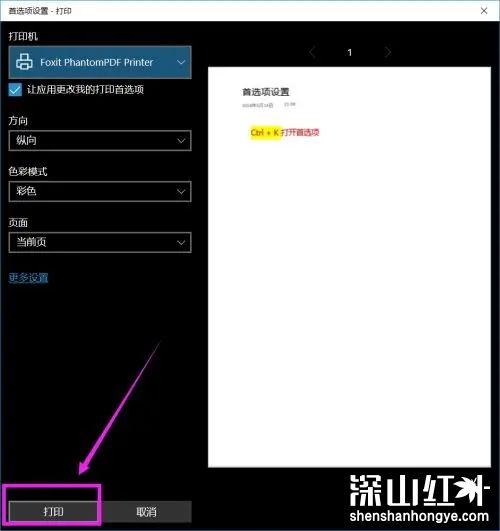
onenote导出笔记PDF教程
1、首先在电脑上点击打开OneNote软件,点击右上角的菜单图标。
2. 在菜单图标列表中选择打印项目。
3.进入打印设置页面,可以设置打印方向、颜色和打印页数,还可以点击更多设置。
4. 可以设置页面布局、纸张尺寸和颜色模式。最主要的是纸张尺寸。一般选择A4。设置完成后,点击确定按钮。
5. 返回页面,点击左下角的打印按钮。
6. 将弹出保存窗口,选择文件夹并输入保存名称,然后单击保存按钮。
7、在电脑上打开上述文件夹,找到该文件,可以看到该文件是PDF格式的。
分享到: